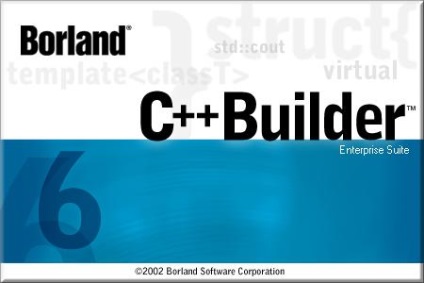
Acest articol descrie modul în care să stăpânească rapid și ușor unul dintre noile produse Borland C ++ Builder 6.0 pentru a dezvolta programe de rapid și de a începe să creeze propriile programe care rulează în sistemul de operare Windows.
Am decis să scriu acest articol pentru că el nu a fost o modalitate ușoară de a preda Borland C ++ Builder, și ar dori Enachi telyyu facilita dezvoltarea acestei noi la produs. Astăzi pot spune cu încredere că procesul de creare a unui program pe Borland C ++ Builder nu este numai simplu și clar, dar cel mai important lucru - o distracție creativă, plină de satisfacții și incitante. A scris primul său program, în acest pachet, probabil nu va fi în măsură să se oprească și să înceapă să creeze. Eu nu pretind titlul de programator, t. Pentru a. Este angajată în principal în circuitele. Pentru ca Dl. În prezent, inginerie electronica include organic microcontrolere și procesoare sunt programate să fie, iar computerele devin instrumente familiare necesită, de asemenea, de programare, devine evident că este necesar să se stăpânească de programare. Această cunoaștere va permite să creeze propriile lor programe de testare, utilități, și software-ul simplu și instrumente pentru depanare și testare a dispozitivelor de circuit, și va permite de a crea o varietate de dispozitive electronice cu suport software.
Noile concepte sunt de obicei absorbite numai după a treia lectură. Urmați aceste instrucțiuni și vei reuși cu siguranță.
Mai departe în textul voi folosi unii termeni speciali, explicând cursul prezentării, ceea ce înseamnă. Acești termeni sunt de obicei utilizate pentru programatori de calculator, și trebuie să se obișnuiască cu ele. Mai mult, va fi foarte util în studiul și dezvoltarea de noi produse și literatura tehnică specială. Unul dintre primul termen este o programare orientata pe obiecte - OOP. Acest termen înseamnă că proiectarea programelor nu este necesar să se gândească prin întregul algoritm al programului de la început până la sfârșit, așa cum sa făcut în programarea structurată. Este în acest produs este Borland C ++ Builder 6.0 și pachetele, cum ar fi pentru crearea de programe pentru Windows. OOII face posibilă pentru a scrie un program, pas cu pas, crearea unui mic program separat (teste funcționale) pentru procesarea acțiuni (evenimente) cauzate de obiecte (butoane și ferestre ale programului, tastele tastaturii, etc.).
INSTALARE
În prezent, instalare (instalare) Borland C ++ Builder 6.0 pachet poate fi achiziționat de pe CD-ROM (CD) în mai multe magazine la un preț accesibil. Instalarea acestui pachet este simplă și detalii pictate pe cele mai pachet CD-ROM, instalatorul textul sau în fișierul de ajutor (cum ar fi readme.txt), parte a pachetului de instalare. Având în vedere că programul poate fi instalat în mai multe variante (variante), de la cele mai simple la nivel profesional, pentru a alege pentru a începe cea mai simplă sau opțiunea de instalare tipică. În schimb propus pentru a localiza directorul cu un nume lung C: \ Program Files \ Borland C ++ Builder 6 \ recomanda pentru a crea un director cu un nume scurt de C: \ CB6 \ i instala pachetul este în ea. Cererea 11ri pentru instalarea unei baze de date pachet special CORBA, puteți dezactiva instalarea unui control. Pe viitor, puteți instala întotdeauna componentele necesare ale pachetului după cum este necesar pentru a le.
PRIMII
Odată ce pachetul este instalat în meniul de program al computerului va fi un nou capitol în limba engleză etajul numit Borland C ++ Builder 6, care include o varietate de programe și fișiere de ajutor. De-a lungul timpului, aceste programe vor fi instrumente familiare și intuitive pentru tine. Deci, nu fi intimidat de abundența și încâlceală de numele lor. Pentru a începe să lucreze în mediul Borland C ++ Builder 6.0, avem nevoie doar de un singur fișier C: CB6 \ Bin \ bcb.exe. Din aceasta putem provoca alte programe ca pachetul necesar. Te sfătuiesc să o pictogramă (comandă rapidă), acest program de pe desktop (ecran) a computerului pentru căutare rapidă și simplă ulterioare, și a alerga acest program. Pentru a face acest lucru, rulati toate ferestrele care rulează pe programe de computer sau de a le închide. În continuare, trebuie să găsiți prin 11usk- Programs- ^ »Borland C ++ Builder program C ++ Builder 6, apăsați butonul stâng al mouse-ului, țineți apăsat butonul mouse-ului și tasta Ctrl (pentru a copia) pentru a transfera comanda rapidă de program pe spațiul de desktop. Puteți rula acum 6 program C ++ Builder, făcând clic pe pictograma sa „pus pe desktop, dublu butonul stânga al mouse-ului.
După pornirea programului pe ecran apare, prezentat în Fig. 1, care arată procesul de boot, Borland C ++ Builder 6.0.
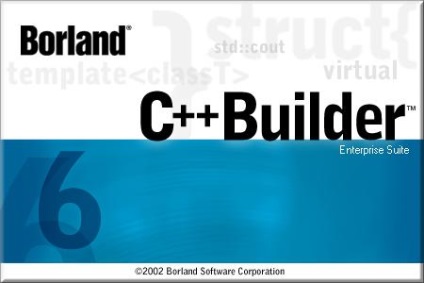
Această fereastră poate fi afișată timp de câteva secunde până când se încarcă programul.
INTERFAȚĂ
După descărcarea fereastra programului este înlocuit cu ferestre noi. Toate aceste ferestre sunt interfața programului Borland C ++ Builder 6.0, care este prezentat în Fig. 2.
PRIMUL PROGRAM
Cred că mulți cititori nu pot aștepta să scrie primul program sub Windows. Te rog, nu este nimic mai ușor. De fapt, acesta este deja scris, și a făcut-o pentru interfața pe RAD. Efectuați comanda Executare din meniul Run sau faceți clic pe butonul din stânga al mouse-ului pe tasta rapidă verde panoul knopkestrelke sau apăsați tasta F9 de pe tastatură. După acest proiect va compila (converti program de cod mașină de înțeles de către calculator) la ecranul de afișare pe fereastra, așa cum se arată în fig. 3, iar programul va începe.
Afișajul arată imaginea unei cutii goale a primului program (fig. 4).
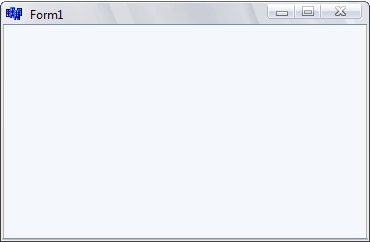
În partea de sus a programului se va vedea marca Borland C ++ Builder pictograma pachet și fereastra Forml nume. Așa că am creat un nou program, fără a scrie o singură linie de cod! Care este beneficiul unui astfel de program? Ce se poate face? Până în prezent, nu de mult, dar unele lucruri încă mai pot. În primul rând, avem o aplicație completă GUI care ruleaza pe sistemul de operare Windows. În al doilea rând, această aplicație are o interfață Windows și controalele standard, de obicei, situat în partea din dreapta sus. Puteți minimiza aplicația și să implementați ecran complet, redimensiona fereastra programului și mutați-l cu mouse-ul. Și vom stabili un program în câteva secunde. Desigur, aceasta este o RAD interfață de merit. Este prin această interfață, am fost capabili de a crea o aplicație atât de repede și ușor. Aceasta este una dintre caracteristicile sale de mare, astfel încât el a fost foarte răspândită și recunoaștere la nivel mondial. Vă rugăm să rețineți că, atunci când aplicarea minimizat va fi numit de proiect 1. Acum ne confruntăm cu întrebări pentru a face aplicația noastră utilă, schimbați numele și pictograma sa, și așa mai departe. D. Este bine că aceste întrebări au apărut. Ei trezi în noi interesul și setea de cunoaștere - principala sursă de progres. Oprirea activității programelor noastre, făcând clic pe butonul din stânga al mouse-ului pe X în partea din dreapta sus a ferestrei, și va continua formare.
Acum, să ne ia în considerare mai în detaliu fiecare dintre ferestrele de interfață de mai sus și alte comenzi Borland C ++ Builder 6.0 pachet.
MENIU PRINCIPAL
Meniul principal oferă acces la principalele comenzi ale programului Borland C ++ Builder 6.0, combinate în grup.
Primul grup de meniu numit Fișier (File) este prezentată în Fig. 5.
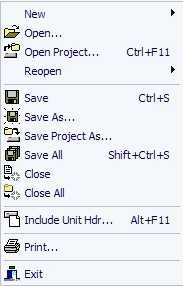
Această comandă meniu a efectuat lucrul cu fișiere și oferă acces la operații crea (noi) forme noi (Windows) și aplicații, deschise (Open-ul), salvați (Salvare) și de închidere (Close) fișiere și proiecte, programe, imprimările de text (Print), și adăugarea antet modul (Include), t. e. h fișierele cu extensia. Vă rugăm să rețineți că unele dintre echipele în fața ei și urmați meniul de pictograme sunt pictograme. Aceste pictograme sunt afișate pe butoane de lansare rapidă, care permite să înțeleagă funcțiile ușor. În plus, dreptul unor comenzi de meniu scrise în taste de comandă corespunzătoare, de ex., E. Cheia cu care este invocată comanda. Ca urmare a dreptul acestor inscripții de aici și există săgeți triunghiulare care indică faptul că echipa are caracteristici avansate care devin disponibile după ce a subliniat săgeata cursorului pe mouse-ul.
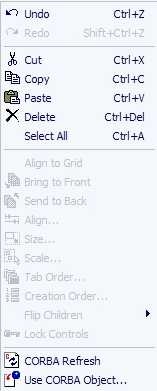
Următorul grup de echipe de căutare (căutare) este prezentată în Fig. 7.
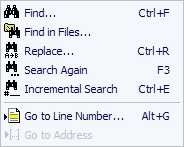
Acest meniu comenzi vă permit să căuta text într-un fișier, continuați căutarea după începerea programului, face o înlocuire automată, du-te repede la linia de cod specificând numărul său.
Group View comanda (vizualizare) este prezentată în Fig. 8.
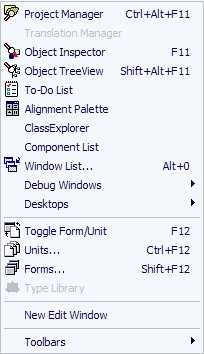
Numit de caseta de dialog Management de proiect, iar componentele acestui element de meniu, cum ar fi Managerul de proiect Managerul de proiect, o listă a componentelor Component List și Listă Ferestre Listă ferestre De asemenea, acest element de meniu se deschide ferestre de depanare programe de depanare pentru Windows funcționează cu care vom discuta mai târziu.
Team Group Project (Proiectul) este prezentată în Fig. 9.
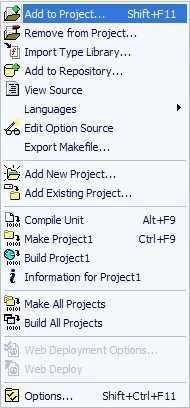
Acest meniu conține echipa de management de proiect. Cu ajutorul lor, puteți adăuga sau elimina module (cu fișierele de cod de program), se adaugă componentele VCL bibliotecă, compila proiectul și așa mai departe.
Group Run (Run) comenzile prezentate în Fig. 10.
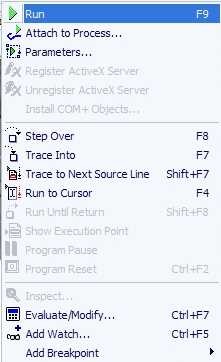
Grupa Component (Component) comandă prezentată în Fig. 11.
Din acest meniu numit adăugați o comandă la sistemul de noi componente și configurația paletei lor.
Acest meniu conține comenzi pentru configurarea modului în care setările aplicației, și echipa de asteptare diverse alte utilități.
grup Windows este prezentat în Fig. 14.
Utilizați comenzile din acest meniu se face administrarea ferestrelor de interfață.
Închide principalele comenzi de ajutor de grup de meniu prezentate în Fig. 15.
Acesta include comenzi pe care le puteți utiliza pentru a obține ajutor ca C ++, precum și cu privire la activitatea pachetului Borland C ++ Builder 6 și toate componentele sale. Alegerea acestui meniu Despre, veți vedea informații despre acest pachet și câteva informații despre computer. Această fereastră este prezentată în Fig. 16.